
آموزش استوری اینستاگرام ❤️ از صفر تا 100 تنظیمات استوری اینستاگرام
همین الان با مای ممبر پیج و کانال خودتو تبلیغ کن! 👇🏻
ثبت سفارش فوری:
آموزش استوری اینستاگرام ❤️ از صفر تا 100 تنظیمات استوری اینستاگرام
یکی از مهم ترین اقداماتی که در اینستاگرام باید صورت بگیرد، آموزش استوری اینستاگرام و تنظیمات استوری است؛ در واقع از آن جایی که قابلیت استوری در اینستاگرام به یکی از محبوب ترین و پر استفاده ترین قابلیت ها تبدیل شده است (خرید ویو استوری)، تنظیمات آن هم بسیار الزامی است. اینستاگرام در سال های گذشته در تلاش بوده تا با ایجاد بستری راحت، امکان شخصی سازی برخی از قابلیت ها را به کاربران بدهد.
این گونه کاربران با سهولت بیشتری می توانند فعالیت خود را انجام دهند. تنظیمات استوری امکان این را بوجود آورده تا برخی از محدودیت ها و حتی امکانات را بتوانید در پیج خود به وجود بیاورید. در ادامه در این مقاله از سایت مای ممبر به آموزش استوری اینستاگرام می پردازیم.
آموزش استوری اینستاگرام
استفاده از پلتفرم های ارتباطی در سال های اخیر به میزان قابل توجهی افزایش پیدا کرده است. برنامه اینستاگرام یکی از مهم ترین انواع برنامه های موجود در این حوزه است که کاربران بی شماری در سر تا سر جهان دارد. کاربران ایرانی نیز از مهم ترین مخاطبین این برنامه به شمار می روند. بسیاری از بلاگرهای اینستاگرامی از این طریق کسب درآمد کرده و از قابلیت های این برنامه برای فعالیت های اقتصادی خود استفاده می کنند. هر یک از قابلیت های موجود در این پلتفرم روش های ارتباطی نوینی وارد دنیای ارتباطات کرده است. استوری اینستاگرام یکی از بخش های مهم در این پلتفرم است که با استفاده بهینه از آن می توانید صفحه اینستاگرامی خود را به شدت ارتقا دهید. در این بخش به بررسی قابلیت های استوری اینستاگرام و روش استفاده از آن می پردازیم. آموزش استوری اینستاگرام به شما کمک می کند که ساعت ها در این برنامه اجتماعی سرگرم شوید.

آشنایی با استوری اینستاگرام
پیش از آموزش استوری اینستاگرام، آشنایی با برخی از ویژگی های این قابلیت از اهمیت بسیار زیادی برخوردار است. با در نظر گرفتن این اطلاعات می توانید از این برنامه بهتر استفاده کنید. با افزایش روزافزون مخاطبین پلتفرم اینستاگرام، میزان استفاده از قابلیت هایی مانند استوری نیز بسیار افزایش پیدا کرده است. استوری های اینستاگرامی در نوار بالایی این پلتفرم ظاهر شده و در دسترس کاربران قرار می گیرند.
همه حساب های کاربری و کسانی که در این برنامه اکانت دارند، به سهولت می توانند از این قابلیت استفاده کرده و استوری های خود را در تعداد مورد نظر بارگذاری کنند. زمانی که شما یک استوری جدید در این برنامه بارگذاری کنید، نوار دور دایره پروفایل شما رنگی می شود که نشان دهنده وجود استوری در صفحه اینستاگرامی شما است.
برای دسترسی به استوری های اینستاگرامی تنها لازم است بر روی اکانت مورد نظر ضربه بزنید. با لمس اکانت و پروفایل مورد نظر می توانید، در طول ۲۴ ساعت استوری مورد نظر را مشاهده کنید. هر یک از تصاویر و ویدیوهای بارگذاری شده در این پلتفرم در طول ۲۴ ساعت قابل مشاهده خواهند بود. همچنین در نوار استوری های موجود در اینستاگرام می توانید استوری ها را جلو و عقب بزنید. در این پلتفرم هم عکس و هم فیلم استوری می شود.
روش ساخت استوری در اینستاگرام
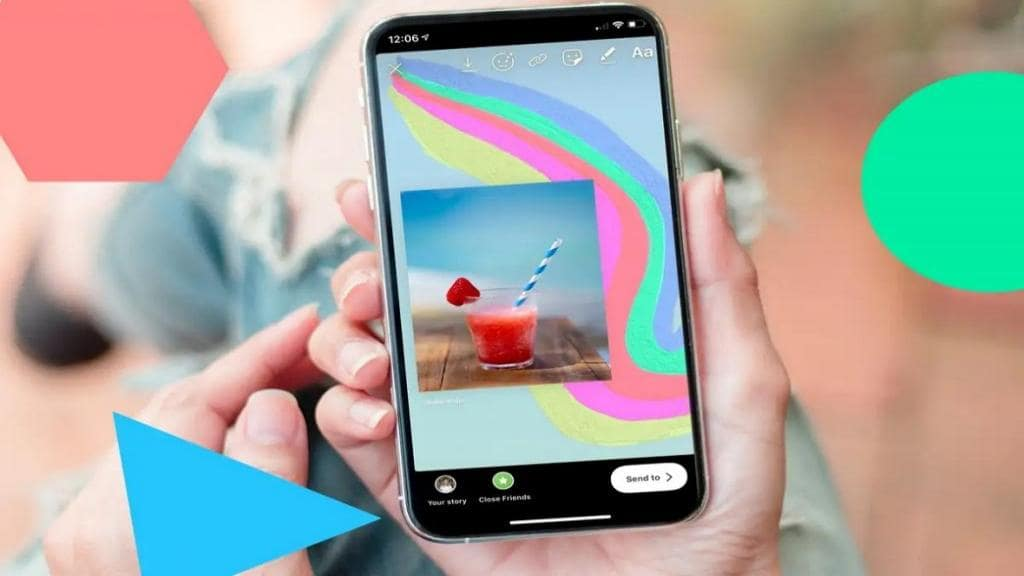
در آموزش استوری اینستاگرام می توانید با کلیه مراحل ساخت و تولید استوری های اینستاگرامی آشنا شوید. استفاده از این قابلیت بسیار ساده است و همه افراد با هر رنج سنی به سادگی از آن استفاده می کنند. در این فرایند تنها کافی است بر روی علامت + ضربه بزنید و استوری مورد نظر را بارگذاری کنید. اما برخی افراد کار را ساده تر کرده و صفحه را به سمت چپ می کشند! به این ترتیب صفحه استوری باز شده و استوری مورد نظر بارگذاری می شود. پس از این که وارد بخش استوری اینستاگرام شدید، نوبت به تنظیم تصاویر استوری شده می رسد.
در این بخش به تعداد وسیعی از محبوب ترین فیلترهای اینستاگرامی دسترسی خواهید داشت. انواع فونت های فارسی و انگلیسی، استیکرها و… نیز در هر یک از استوری ها قابل استفاده خواهند بود. شما می توانید هر یک از این موارد را در استوری خود به کار ببرید. شما می توانید از برخی تنظیمات برای نمایش استوری خود برای مخاطبین استفاده کنید.
دیزاین استوری اینستاگرامی
در آموزش استوری اینستاگرام، دیزاین صفحات و استوری های مورد نظر نیز مورد توجه قرار دارد. در صورتی که می خواهید وارد صنعت بلاگری اینستاگرام شوید، باید حتماً به دیزاین هر یک از استوری های روزانه خود دقت داشته باشید. در وهله اول باید حتماً از یک دوربین با کیفیت بالا برای تصویر برداری استوری خود استفاده کنید. برخی از کاربران استوری های خود را با استفاده از دوربین اصلی به کار رفته در برنامه اینستاگرام ضبط می کنند. همچنین برخی از افراد از بخش گالری عکس ها و تصاویر مربوطه را بارگذاری کرده و سند می کنند.
برای دیزاین استوری های اینستاگرامی چندین بخش در اختیار شما قرار دارند که برخی از آن ها را در زیر مشاهده می کنید:
فیلترهای رنگی اینستاگرامی
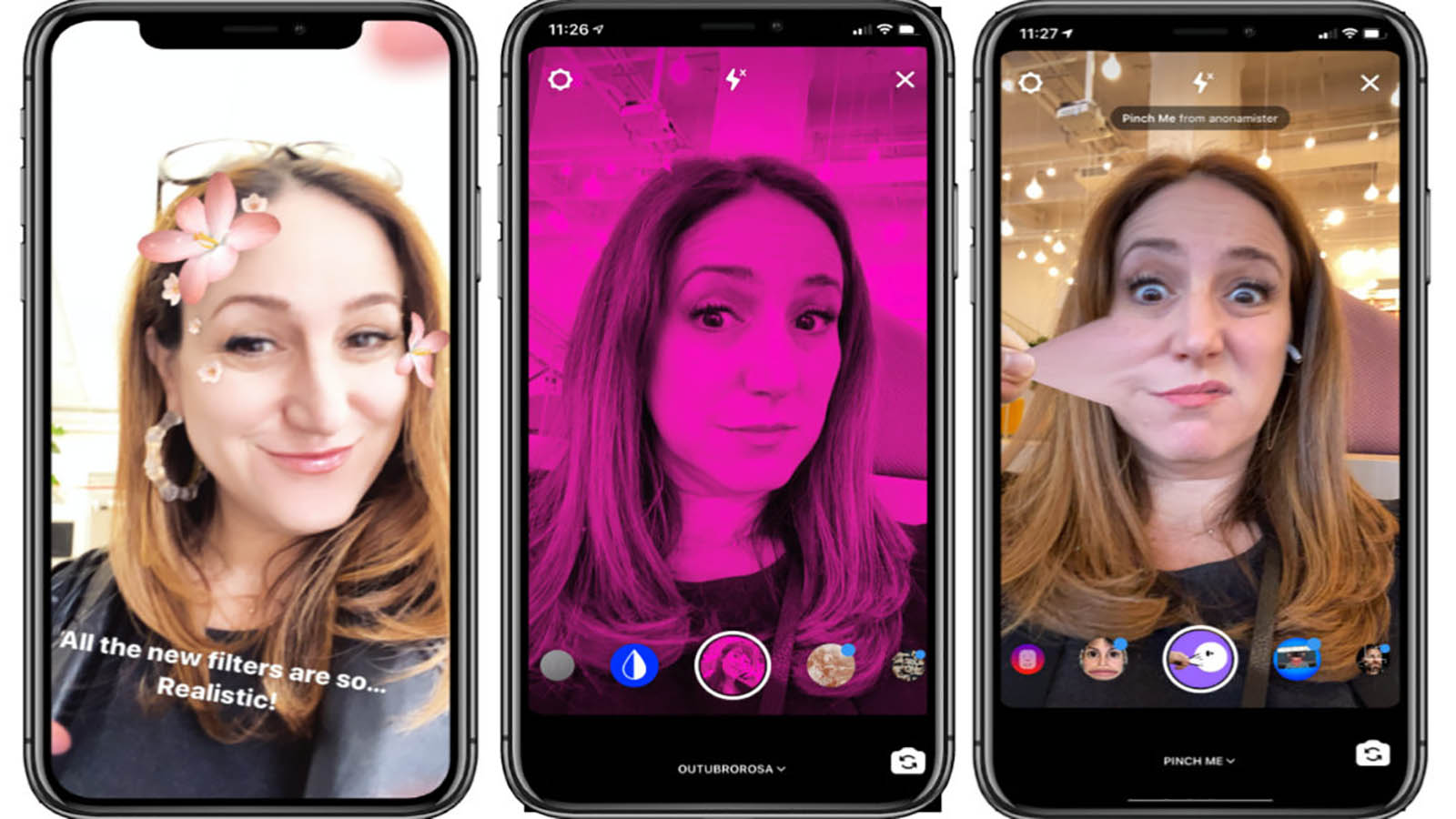
یکی از بخش های تزیینی در این پلتفرم فیلترهای رنگی هستند که نمای دیگری به تصاویر و فیلم های شما می دهند. فیلترهای سیاه و سفید، انیمیشنی و… در این میان از اهمیت بسیار زیادی برخوردار بوده و هر یک کارایی خاص خود را در هر یک از استوری ها دارند. شما می توانید هر یک از این فیلترها را برای زیباتر کردن تصاویر خود به کار ببرید. با استفاده از این فیلترهای کاربردی کاربران بیشتری جذب صفحه اینستاگرامی شما می شوند.
همچنین بسیاری از کاربران با تایپ عناوین مورد نظر خود فیلترهایی با کاربری مورد نظر را در صفحه جست و جوی اینستاگرام پیدا می کنند. هر یک از این فیلترها و افکت های اینستاگرام مزایای قابل توجهی برای کاربران به همراه دارند.
امکانات درج متن در استوری اینستاگرام
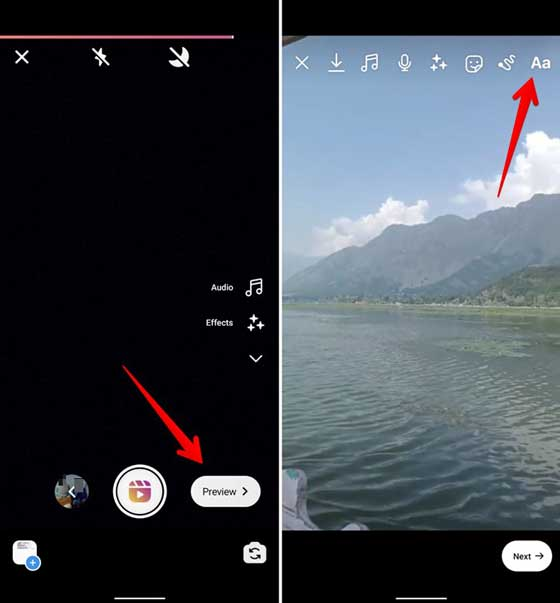
شما می توانید در هر یک از استوری های خود متن و تکست انتخابی را نیز بارگذاری کرده و با این روش استوری خود را مفهومی تر کنید. به این ترتیب اطلاعات مورد نظر نیز در کنار عکس یا ویدیوهای بارگذاری شده درج می شوند. این قابلیت برای فروشگاه های اینترنتی و اینستاگرامی مزایای بی شماری به همراه دارد. شما می توانید تکست های خود را با استفاده از قابلیت درج سایه یا قابلیت متحرک شدن در هر یک از محتواهای اینستاگرامی به کار ببرید.
امکانات درج استیکر متحرک
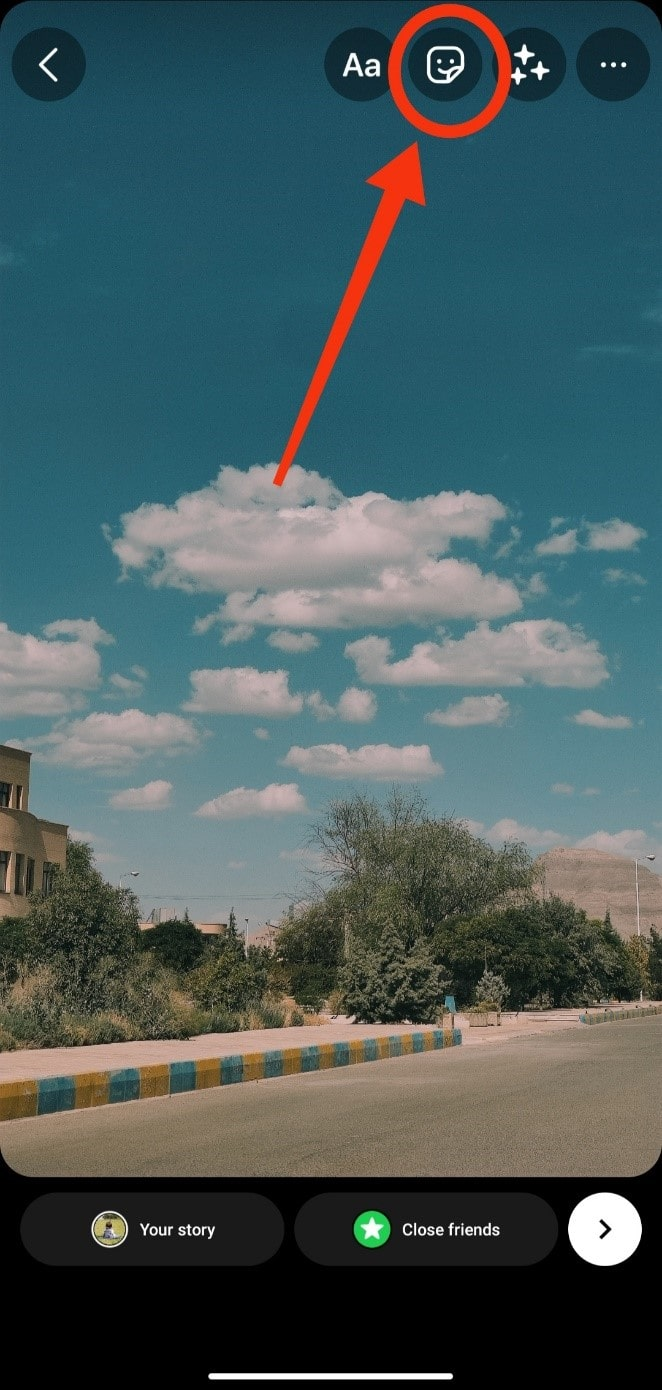
در آموزش استوری اینستاگرام روش استفاده از استیکرهای متحرک نیز مورد توجه قرار می گیرد. در صورتی که می خواهید استوری شما زیباتر جلوه کند. انواع استیکرها به سهولت در این پلتفرم سرچ شده و مورد استفاده قرار می گیرند. شما می توانید با در نظر گرفتن موضوع مد نظر خود هر یک از این استیکرها را بر روی فیلم یا تصویر خود قرار دهید.
تنظیمات استوری اینستاگرام
برای تکمیل آموزش استوری اینستاگرام باید به تنظیمات فنی موجود در این پلتفرم نیز دقت داشته باشید.
تنظیمات لوکیشن استوری اینستاگرام
در این خصوص در نظر گرفتن موقعیت مکانی هر یک از استوری ها و استفاده از قابلیت لوکیشن اینستاگرام مورد توجه بسیاری از کاربران قرار دارد. شما می توانید از این قابلیت ویژه برای مشخص کردن محل ضبط استوری و تعیین مکان فروشگاه خود استفاده کنید. بسیاری از کاربران عادی نیز برای مشخص شدن موقعیت سفرهای شخصی خود نیز از این ویژگی استفاده می کنند. شما می توانید از بخش برچسب ها یا استیکرها، گزینه لوکیشن را انتخاب کرده و مورد استفاده قرار دهید. شما می توانید سایز لوکیشن مورد نظر را نیز بر روی استوری مشخص کنید. در بخش تنظیمات به جز ثبت لوکیشن اینستاگرام می توانید بسیاری از قابلیت ها را در اختیار داشته باشید که برخی از آن ها را در زیر مشاهده می کند.
تنظیمات تگ استوری اینستاگرامی
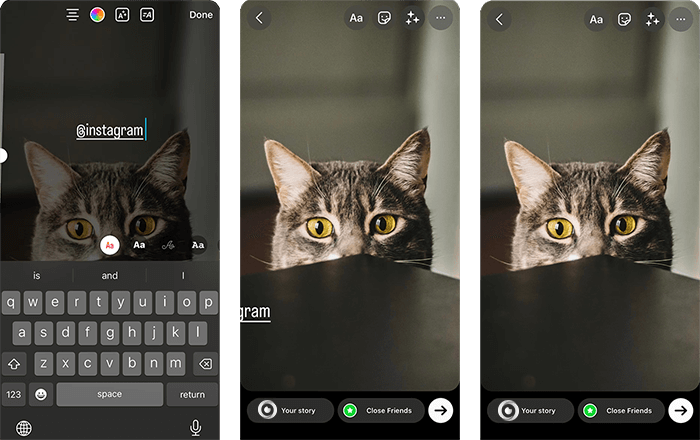
در بخش آموزش استوری اینستاگرام، قسمت تگ برای اضافه کردن برخی کاربران به استوری مورد نظر نیز مورد توجه قرار می گیرد. برای استفاده از این قابلیت ویژه تگ اینستاگرام می توانید، از استیکر تگ در بخش بالایی استفاده کنید. سپس ابتدای نام انگلیسی هر یک از کاربران را در کنار @ درج کرده و کاربر مورد نظر را اضافه کنید. به این ترتیب افرادی که در عکس ها و ویدیوهای موجود در کنار شما هستند و یا برندها و نام های تجاری مورد نظر اضافه خواهند شد و کاربران به آن ها دسترسی خواهند داشت. پس از بارگذاری استوری، هر یک از کاربران با لمس نام کاربری مربوطه می توان وارد اکانت تگ شده شد.
استفاده از قابلیت لایو در اینستاگرام
یکی دیگر از مهم ترین قابلیت هایی که در سال های اخیر به پلتفرم اینستاگرام اضافه شده است، قابلیت لایو یا پخش زنده در این برنامه است که مزایای قابل توجهی به همراه داشته است. شما می توانید از این پلتفرم برای برگزاری جلسات آنلاین و آموزشی، معرفی محصولات به صورت آنلاین، برقراری ارتباط زنده با مخاطبین پیج و… استفاده کنید. برای استفاده از این قابلیت باید به دنبال برچسب لایو در بخش استوری باشید. با انتخاب این گزینه سایر کاربران و دنبال کنندگان پیج به لایو اینستاگرامی دسترسی خواهند داشت. حتی در برخی موارد اینستاگرام پیغامی برای کاربران دنبال کننده ارسال می کند تا لایو شما را تماشا کنند. به این ترتیب پیج شما جذابیت بیشتری برای مخاطبین به همراه خواهد داشت.
استفاده از برچسب نظرسنجی اینستاگرام
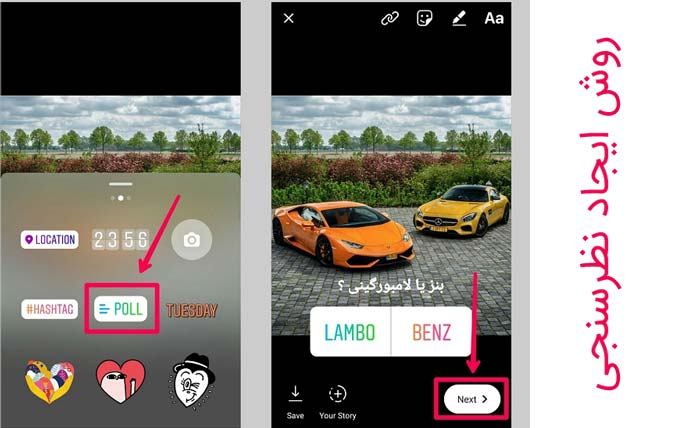
در بخش آموزش استوری اینستاگرام، برچسب های جدید این پلتفرم نیز مورد توجه قرار دارند. برچسب نظرسنجی یکی از مهم ترین قسمت های موجود در این پلتفرم است. برچسب نظرسنجی در این برنامه برای مشخص شدن نظرات کاربران به کار می رود. در این برچسب شما به دو گزینه دسترسی دارید. در هر یک از این گزینه ها می توانید تکست یا نوشته ای را وارد کنید تا کاربران در میان آن ها قضاوت کنند. این برچسب ها بسته به نظر شما در تصاویر استوری بزرگ یا کوچک می شوند. همچنین بخوانید: آموزش گذاشتن نظرسنجی در استوری اینستاگرام (poll and Quiz)
تنظیمات viewing استوری
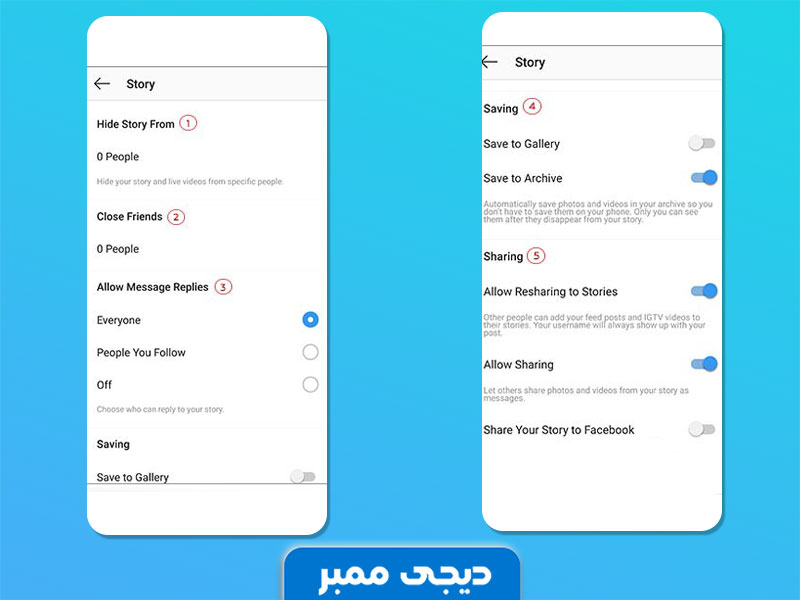
در آموزش استوری اینستاگرام بخش ویو نیز مورد توجه قرار می گیرد. در برخی موارد کاربران می خواهند برخی از استوری های آن ها از برخی کاربران پنهان شود و برخی به تصاویر بارگذاری شده در این بخش دسترسی نداشته باشند. برای این منظور می توان از قابلیت های بخش ویو استفاده کرد. در این بخش می توانید هر یک از اکانت ها که قصد پنهان سازی استوری خود از آن ها را دارید، انتخاب کرده و سپس گزینه done را لمس کنید. با تیک زدن بر روی اکانت مورد نظر استوری شما از آن هاید یا پنهان می شود. این بخش از آموزش استوری اینستاگرام کاربردهای بسیاری برای اکانت های شخصی و پرایویت به همراه دارد.
تنظیمات بخش کلوز فرند اینستاگرام
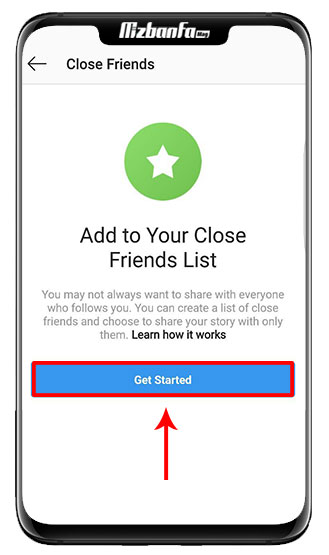
در آموزش استوری اینستاگرام استفاده از بخش کلوز فرند این برنامه نیز مورد توجه قرار می گیرد. در صورتی که می خواهید یک گروه از دوستان و نزدیکان خود در استوری اینستاگرام خود اد کنید، این قابلیت توصیه می شود. با استفاده از آن کسانی که به آن ها اعتماد دارید به برخی از استوری های شما دسترسی خواهند داشت. همچنین در زمان استفاده از استوری برای آپلود عکس ها می توانید از بخش کلوز فرند اینستاگرام استفاده کنید. به این ترتیب تصاویر شما تنها برای کاربرانی که در بخش کلوز فرند انتخاب کرده اید نمایش داده می شوند؛ به عبارت بهتر استوری مورد نظر خصوصی سازی می شود. آموزش استوری اینستاگرام برای آشنایی با این امکانات ویژه کارایی خواهد داشت.
تنظیمات بخش ریپلای اینستاگرام
در بخش بعدی از آموزش استوری اینستاگرام نوبت به قابلیت ریپلای در این پلتفرم می رسد. هر یک از کاربران پس از مشاهده استوری شما می توانند از گزینه ریپلای موجود در این برنامه نظرات خود را اعلام کنند. اما اینستاگرام تنظیماتی برای قابلیت ریپلای در این بخش از برنامه در نظر گرفته است. شما می توانید از این قابلیت برای مشخص شدن کسانی که قادر به ریپلای استوری شما هستند، استفاده کنید.
قابلیت شیر استوری اینستاگرام
شما می توانید از بخش شیرینگ اینستاگرام در قسمت تنظیمات، اجازه شیر کردن محتوای استوری خود را برای سایر کاربران صادر کنید. آموزش استوری اینستاگرام به شما کمک می کند که تماشای استوری های اینستاگرامی و شیر کردن آن ها برای سایر کاربران را کنترل کنید. به این ترتیب از لو رفتن اطلاعات شخصی شما در اکانت های پرایوت و اختصاصی پیشگیری می شود. این قابلیت ها برای پیج ها و صفحات تجاری نیز کاربردهای ویژه ای به همراه دارند.
آموزش استفاده از تنظیمات استوری اینستاگرام
وقتی اینستاگرام در سال 2016 قابلیت استوری را برای کاربران خود ارائه داد، با استفاده از آن تنها می توانستید که یک عکس یا فیلم را بدون هیچ تغییری منتشر کنید؛ اما سال ها گذشت و اینستاگرام با ارائه قابلیت تنظیمات استوری، امکان مدیریت راحت تر را به وجود آورد. در حال حاضر شما می توانید از جهات مختلفی استوری های خود را مدیریت کنید. از دو طریق مختلف می توانید به بخش تنظیمات استوری اینستاگرام دسترسی داشته باشید؛ اولین روش شامل مراحل زیر می شود:
- ابتدا وارد اینستاگرام خود شوید.
- حال در نوار بالای صفحه، بر روی گزینه your story کلیک کنید.
- بدون انجام هیچ کاری، آیکون چرخ دنده در بالای صفحه که نماد تنظیمات است را انتخاب کنید.
به همین راحتی به صفحه تنظیمات استوری هدایت می شوید که بسیار روش ساده و سریعی هم است. اما روش دوم نیز همین سادگی را دارید که شامل مراحل زیر می شود:
- ابتدا وارد اینستاگرام خود شوید.
- به بخش پروفایل خود بروید.
- بر روی آیکون منو کلیک کنید.
- حال بر روی گزینه تنظیمات را بزنید.
- در بین گزینه های موجود، گزینه Privacy را انتخاب کنید.
- سپس بر روی گزینه Story بزنید.
به همین راحتی و با استفاده از روش دوم، به صفحه تنظیمات استوری هدایت شدید. حال در ادامه به آموزش هر بخش از گزینه های تنظیمات استوری اینستاگرام می پردازیم.
گزینه Hide Story From در تنظیمات استوری
پس از این که به بخش تنظیمات استوری اینستاگرام مراجعه کردید، اولین گزینه ای که می بینید، گزینه Hide Story From است. این گزینه هاید استوری اینستاگرام را می توان پرکاربردترین و پر استفاده ترین گزینه در بخش تنظیمات دانست. در واقع شما می توانید با استفاده از آن، استوری خود را از برخی مخاطبین مخفی کنید. هدف این قابلیت تمرکز بر روی حریم شخصی کاربران اینستاگرام است.
برای استفاده از این قابلیت:
- بر روی گزینه Hide Story From کلیک کنید.
- حال به صفحه ای هدایت می شوید که در آن، لیستی از تمامی فالوورهای شما آورده شده است.
- هر مخاطبی را که می خواهید استوری های شما را نبیند، باید بر روی تیک کنار اسم او کلیک کنید.
- در نهایت بر روی تیک تایید بزنید.
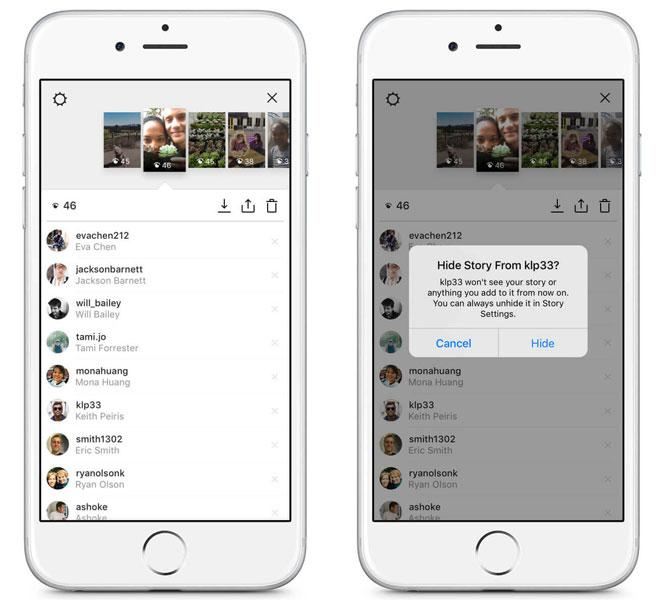
خرید ویو استوری اینستاگرام فوری برای انتقال سریع به اکپسلور
گزینه Close Friends در تنظیمات استوری
اینستاگرام قابلیتی را برای استوری های خود به وجود آورد که کاربران با استفاده از آن، می توانند دوستان نزدیک خود را مشخص کنند و استوری نیز، به شکلی متفاوت برای آن ها نشان داده شود. در واقع دومین گزینه یعنی Close Friends که مشاهده می کنید، همین قابلیت را برای شما به وجود آورده. برای استفاده از این قابلیت:
- ابتدا بر روی گزینه Close Friends کلیک کنید.
- حال به صفحه ای از لیست فالوور های خود هدایت می شوید.
- لازم است تا دوستان نزدیک خود را در این بخش انتخاب و در نهایت بر روی تیک تایید کلیک کنید.
از این به بعد هر استوری که منتشر و برای آن از Close Friends استفاده کنید، استوری برای مخاطبینی که تعیین کردید با رنگ سبز نشان داده می شود.
گزینه Allow Messages Replies در تنظیمات استوری
به طور پیش فرض هر مخاطبی پس از مشاهده استوری شما، می تواند اقدام به ایجاد واکنش و ارسال پیامی نسبت به استوری کند. ولی شما می توانید از طریق قابلیت تنظیمات استوری این قابلیت را مدیریت کنید. برای این کار کافی است تا از گزینه Allow Messages Replies استفاده کنید.
گزینه Allow Messages Replies این امکان را به شما می دهد که تعیین کنید چه کسانی بتوانند به استوری های شما واکنش نشان دهند. مدیریت Replies استوری با استفاده از گزینه های زیر امکان پذیر است:
- Everyone: با انتخاب این گزینه، تمامی مخاطبین می توانند نسبت به استوری های شما واکنش نشان دهند.
- People You Follow: زمانی که این گزینه را انتخاب کنید، تنها کسانی می توانند به استوری های شما واکنش نشان دهند که آن ها را فالو کرده اید.
- Off: اگر می خواهید هیچ کاربری نتواند نسبت به استوری های شما واکنش نشان دهد، این گزینه را انتخاب کنید.
گزینه Saving در تنظیمات استوری
از آن جایی که هر استوری تنها 24 ساعت دوام دارد، اینستاگرام گزینه Saving را به تنظیمات استوری اضافه کرده است. با استفاده از این گزینه، شما می توانید تعیین کنید که محتوای هر استوری ذخیره شود. این گونه ارزش تولید محتوای شما از بین نمی رود و پس از اتمام زمان استوری، محتوای خود را به صورت ذخیره شده در اختیار دارید. برای انجام این کار کافی است:
- بر روی گزینه Saving کلیک کنید.
- با دو گزینه رو به رو می شوید.
- گزینه اول محتوای استوری ها را در گالری گوشی شما ذخیره می کند.
- گزینه دوم محتوای استوری ها را در آرشیو های پیج قرار می دهد.
با انتخاب گزینه دوم، مخاطبین پیج هم پس از اتمام استوری می توانند به محتوا دسترسی داشته باشند.
گزینه Sharing در تنظیمات استوری
گزینه بعدی که در تنظیمات استوری با آن رو به رو هستید، گزینه Sharing است. با استفاده از این گزینه شما می توانید اشتراک گذاری استوری های خود را مدیریت کنید. برای انجام این کار:
- بر روی گزینه Sharing کلیک کنید.
- اگر دقت داشته باشید، با سه گزینه رو به رو هستید که ما در ادامه، به توضیح هر سه آن ها می پردازیم.
- Allow Resharing to Stories: اگر شما این گزینه را انتخاب کنید، امکان این را می دهد که مخاطبین بتوانند استوری های را، در قالب استوری های خود به اشتراک بگذارند؛ به شما پیشنهاد می کنیم که این مجوز را بدهید؛ چرا که در افزایش ویو استوری تاثیر زیادی دارد.
- Allow Sharing: با انتخاب گزینه دوم، مجوزی را به مخاطبین می دهید که استوری های شما را بتوانند برای دوستان خود ارسال کنند.
- Share Your Story to Facebook: اگر پیج خود را به اکانت فیسبوک خود متصل کرده باشید، امکان استفاده از این مجوز را دارید. با تایید این گزینه، تمامی استوری هایی که در اینستاگرام منتشر می کنید، به صورت خودکار در اکانت فیسبوک هم منتشر می شود. (آموزش اتصال اینستاگرام به فیسبوک)
این گزینه میتواند در افزایش فالوور اینستاگرام شما برای جذب بیشتر فالوور کمک زیادی کند.
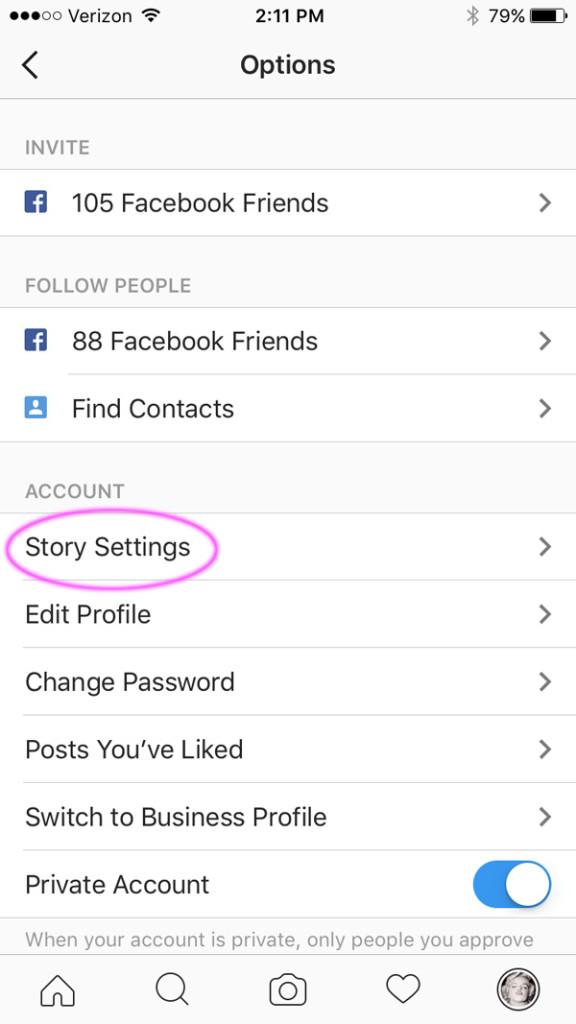
تنظیمات اندازه استوری های اینستاگرام
اینستاگرام در تنظیمات استوری هنوز گزینه ای را برای تنظیم اندازه محتوای استوری ها در نظر نگرفته است. به همین منظور یک سری از پارامتر ها وجود دارد که در اندازه محتوای استوری های خود باید حتی رعایت کنید. چنانچه این پارامتر ها رعایت نشوند، در کیفیت و نمایش محتوا به مشکل بر خواهید خورد و بازخورد کافی را دریافت نمی کنید. در ادامه مهم ترین آن ها را ذکر می کنیم:
- نسبت تصاویری که در استوری های خود منتشر می کنید، سعی کنید که حتما 16 : 9 باشد.
- بهتر است هر محتوا با وضوح 1080 : 1920 منتشر شود.
- حداکثر حجم تصاویر موجود در استوری ها 30 مگابایت و فیلم ها 4 گیگ باشد.
- بهتر است که ویدیو ها 15 ثانیه باشند؛ در غیر این صورت به طور خودکار تقسیم بندی می شوند.
- حداکثر زمانی که می توانید از طریق استوری فیلم برداری کنید، 120 ثانیه است. این میزان از طریق تنظیمات استوری قابل تغییر نیست.
معرفی و آموزش استفاده از برنامه بومرنگ اینستاگرام (Boomerang)
بومرنگ یکی از جالبترین برنامههایی است که مدتی به بخش استوری اینستاگرام اضافه شده است و مورد استقبال بسیاری از کاربران اینستاگرام قرار گرفته است. ویژگی بومرنگ این امکان را برای شما فراهم میسازد تا بتوانید ویدیوهای کوتاه مانند گیف بگیرید. به عبارت دیگر بومرنگ تصاویر متحرک را در مدت کوتاه (یک ثانیه) با تکرار یک فریم به شکل لوپ اجرا میکند. شما میتوانید بومرنگ را ذخیره کنید و سپس آن را به فایل گیف تبدیل کنید، یا اینکه استوری گرفته شده توسط بومرنگ را به طور مستقیم با مخاطبان خود به اشتراک بگذارید.
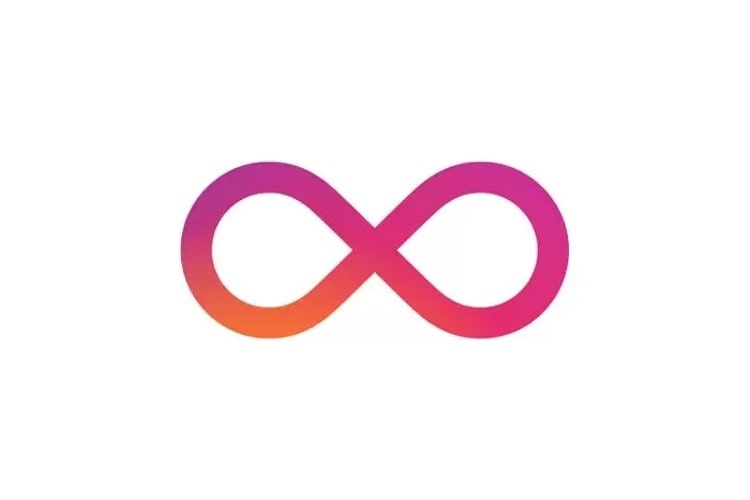
آموزش استفاده از بومرنگ در استوری اینستاگرام
استفاده از ویژگی بومرنگ در اینستاگرام بین کاربران بسیار محبوب است. نحوه استفاده از بومرنگ در استوری اینستاگرام بسیار راحت است که در ادامه استفاده از این ویژگی را به شما آموزش میدهیم:
- ابتدا لازم است که آخرین نسخه اینستاگرام را در گوشی هوشمند خود نصب کنید یا به عبارتی نسخه موجود را آپدیت کنید.
- حال کافی است که بر روی افزودن استوری کلیک کنید و وارد منو استوری شوید.
- بسته به نوع بومرنگی که میخواهید بگیرید، میتوانید دوربین جلو (سلفی) یا عقب گوشی خود را تنظیم کنید، و سپس بر روی گزینه بومرنگ که با علامت بی نهایت نشان داده میشود کلیک کنید.
- به این نکته دقت کنید که گرفتن بومرنگ یک ثانیه بیشتر طول نمیکشد و پس از ثبت تصویر بومرنگ میتوانید آن را ذخیره کنید، یا با زدن بر روی گزینه your story آن را برای مخاطبانتان ارسال کنید.
- علاوه بر این میتوانید با استفاده از ابزارهای مختلف مانند قلم نوشته مورد نظر خود را بنویسید.
آموزش کار با بومرنگ اینستاگرام در آیفون و اندروید
نحوه کار با بومرنگ در سیستم عامل اندروید مانند توضیحات بالا است. در این قسمت کار با بومرنگ اینستاگرام در آیفون را به شما آموزش میدهیم:
- ابتدا برنامه اینستاگرام را باز کنید و سپس صفحه اینستا خود را به سمت راست سوایپ کنید و یا بر روی گزینه + کلیک کنید. (در نسخههای جدید میتوانید بر روی گزینه دوربین استوری در بالای صفحه سمت راست کلیک کنید)
- سپس بر روی گزینه بومرنگ (Boomerang) بزنید و ویدیو متحرک خود را بگیرید و بعد بر روی گزینه شاتر تپ بزنید.
- حال بر روی دکمه next کلیک کنید و استوری خود را با کاربران خود به اشتراک بگذارید.
ایده برای بومرنگ اینستاگرام
برای متفاوت بودن بومرنگتان میتوانید ایده های مختلفی را به کار بگیرید و استوری متفاوت و جذابتری را ایجاد کنید. در زیر چند ایده برای بومرنگ اینستاگرام به شما میگوییم:
- با استفاده از ابزارهای مختلف که در استوری اینستاگرام وجود دارد میتوانید استوری خود را متفاوت کنید. مثلا میتوانید با استفاده از قلم بر روی بومرنگتان نقاشی بکشید.
- علاوه بر این با استفاده از گزینه Aa میتوانید متن یا نوشته ای را به استوری خود اضافه کنید و همچنین رنگ متن را انتخاب کنید.
- علاوه بر موارد گفته شده میتوانید جلوههای موجود در استوری اینستاگرام را به بومرنگتان اضافه کنید.
سخن نهایی درباره تنظیمات استوری اینستاگرام
در این بخش از آموزش استوری اینستاگرام با بسیاری از قابلیت های ویژه این برنامه آشنا شدید که به شما کمک می کنند استوری های خود را به صورت حرفه ای تر در این پلتفرم بارگذاری کنید. در هر یک از استوری های اینستاگرامی انواع فیلم ها و عکس ها بارگذاری شده و با بقیه کاربران به اشتراک گذاشته می شوند. شما می توانید در آموزش استوری اینستاگرام با تنظیمات بخش ویوی استوری های خود نیز آشنا شوید. هر یک از قابلیت های این پلتفرم برای همه پیج های شخصی و تجاری قابل استفاده خواهند بود. استوری های این برنامه برای فروش انواع محصولات، تبلیغ کسب و کارها، ارائه اطلاعات کاری، پرس و جو و کسب اطلاعات بیشتر از کاربران و… به کار برده می شوند. شما می توانید با استفاده از برخی ایده های خلاقانه در استوری های خود، کاربران بیشتری را به پیج های اینستاگرامی جذب کرده و مخاطبین بیشتری بگیرید. به این ترتیب پیج شما در مدت زمان کوتاهی ارتقا می یابد.
شما می توانید به صورت پیش فرض از قابلیت استوری استفاده کنید و استفاده از گزینه های ذکر شده در بخش تنظیمات، الزامی نیستند. لذا از تنظیمات استوری اینستاگرام تنها برای حفظ حریم شخصی و تصمیمات تمایلی می توانید استفاده کنید. چنانچه قصد تغییر در تنظیمات استوری پیشفرض اینستاگرام دارید، از این لینک به اینستاگرام خود وارد شوید و تغییرات لازم را اعمال کنید. امیدواریم که این بلاگ آموزشی برای شما مفید بوده باشد.

